Como transferir notas do iPhone para um dispositivo Android
- Introdução
- Método 1: Envie as suas notas para si mesmo por e-mail
- Método 2: Transfira notas do iPhone para o Android localmente no seu computador usando o TouchCopy
- Try TouchCopy grátis ▼
- Método 3: Transferir notas do iPhone usando o Gmail
- Método 4: Transferir notas do iPhone para um novo Android com o aplicativo Smart Switch
- Método 5: Recupere notas apagadas do iPhone com iBackup Extractor
- Método 6: Usando o Google Keep para iPhone e Android Notes
- Takeaways
Introdução
A aplicação Notas pode ser a aplicação mais subutilizada e subvalorizada do seu telefone. Alguns aplicativos de notas até agora ultrapassaram de longe uma simples entrada baseada em texto, e agora oferecem uma série de recursos legais como listas, imagens, tabelas, esboços e muito mais!
É provável que suas notas contenham muitas informações importantes, então é crucial que você as leve com você se você estiver mudando de um iPhone para um telefone Android.
O problema é que não há como transferir notas do aplicativo padrão do iPhone Notas diretamente para o aplicativo padrão Notas no seu Android… No entanto, há uma série de maneiras de contornar isso e acessar suas notas do iPhone no seu novo dispositivo Android. Vamos ver as melhores formas de o fazer:
- Email suas notas para si mesmo
- Transferir notas do iPhone para o Android localmente no seu computador usando o TouchCopy
- Transferir notas do iPhone usando o Gmail
- Transferir notas do iPhone para um novo Android com o aplicativo Smart Switch
- Recuperar notas apagadas do iPhone com o iBackup Extractor
- Utilizar o Google Keep para notas do iPhone e Android
Método 1: Envie as suas notas para si mesmo por e-mail
Potencialmente a forma mais rápida de ter acesso às suas notas no seu Android é através de e-mail. Este método é super fácil, mas não irá reter elementos especiais como círculos de lista verificável, imagens ou esboços.
- No seu iPhone, abra o aplicativo Notas e selecione a nota que deseja enviar.
- Tapa o botão Partilhar no canto superior direito e selecione Mail.
- Introduza o seu próprio endereço de e-mail no campo “Para”, e envie o e-mail.
- Confirme que o seu telefone Android está configurado com a mesma conta de e-mail, e abra o seu aplicativo de e-mail para receber a sua nota.
Método 2: Transfira notas do iPhone para o Android localmente no seu computador usando o TouchCopy
Muitos dos outros métodos neste guia requerem sincronização ou upload de suas notas para um serviço online para poder recuperá-las no seu Android.
Se você está preocupado com a segurança de transferir suas notas online, você pode usar um programa como o TouchCopy no seu PC ou Mac.
TouchCopy permite acessar e copiar qualquer conteúdo do seu iPhone para o seu computador, sejam notas, mensagens, fotos, contatos e mais.
Como transferir notas do iPhone para o Android usando o TouchCopy:
- Baixar o TouchCopy e lançá-lo no seu PC ou Mac.
- Conecte seu iPhone usando seu cabo USB.
- Clique Notas.
- Selecione todas as notas que você deseja transferir, depois clique em “Copiar Notas”.
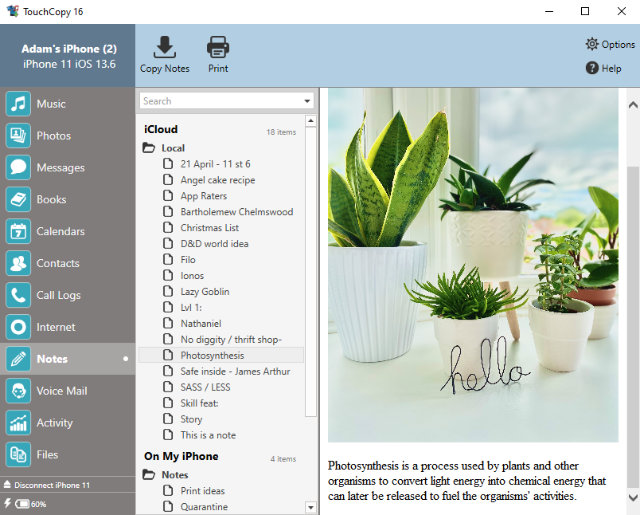
- Agora as suas notas sejam copiadas, você pode fechar o TouchCopy e conectar seu dispositivo Android ao PC usando seu cabo USB*. Você pode precisar escolher a opção “Transferência de Arquivos” se você obter um pop-up no seu dispositivo Android quando você conectá-lo ao seu computador.
- Once conectado, local seus arquivos de notas copiados em seu computador, selecioná-los todos, em seguida, clique com o botão direito do mouse e Copiar.
- Finalmente, navegue até ao seu dispositivo Android ligado no File Explorer (PC) ou no Android File Transfer (Mac) e cole as notas copiadas no local pretendido no seu Android.
>
>
>
*Se estiver a utilizar um Mac, terá de transferir um programa adicional “Android File Transfer” para que o seu Mac se ligue ao seu Android e transfira ficheiros para ele. Este é um download gratuito.
TouchCopy irá salvar suas notas como arquivos HTML que podem ser visualizados em qualquer navegador. Anexos como imagens e vídeos serão salvos em uma pasta separada junto com seu arquivo HTML.
![]() Free TouchCopy Download
Free TouchCopy Download
Try TouchCopy grátis ▼
Receba um e-mail com um link para que você possa baixar o trial grátis no seu computador:
Note: Nós respeitamos a sua privacidade. Não partilharemos o seu endereço de e-mail com mais ninguém, nem lhe enviaremos spam.
Tal como o que vê? Obtenha a versão completa:
![]() Comprar TouchCopy agora
Comprar TouchCopy agora![]() Comprar TouchCopy agora
Comprar TouchCopy agora
Método 3: Transferir notas do iPhone usando o Gmail
Como você está mudando para o Android, é provável que você esteja usando muitos dos serviços do Google em vez dos serviços da Apple.
Este sendo o caso, você pode sincronizar suas notas do iPhone com sua conta do Gmail e, em seguida, acessá-las de dentro do Gmail no seu Android. Veja como é feito:
- No seu iPhone, vá para Configurações > Senhas & Contas. Se ainda não configurou a sua conta Gmail, use “Adicionar conta” para a configurar.
- Após a sua conta Gmail ter sido adicionada, toque nela, e assegure-se de que as Notas estão activadas.
- Vai agora ver uma pasta GMAIL na sua aplicação Notas do iPhone. Você precisará mover quaisquer notas de outras pastas para sua pasta do Gmail a fim de sincronizá-las com o Gmail.
Anotentamente, a Apple não permite que você mova suas notas das pastas do iPhone para a pasta do Gmail, então precisaremos fazer um trabalho…- Abrir uma nota que você deseja transferir.
- Tapa o ícone de compartilhamento na parte superior da tela, e selecione Copiar.
- Volte às suas pastas no aplicativo Notas, toque em Notas do Gmail, depois crie uma nova Nota.
- Colar o conteúdo copiado na sua nova nota (Toque dentro da nota, depois escolha “Colar”).
- Grab o seu Android e abra o aplicativo do Gmail.
- Tapa o menu (3 linhas horizontais), depois escolha Notas. A sua nova nota do Gmail será mostrada aqui!
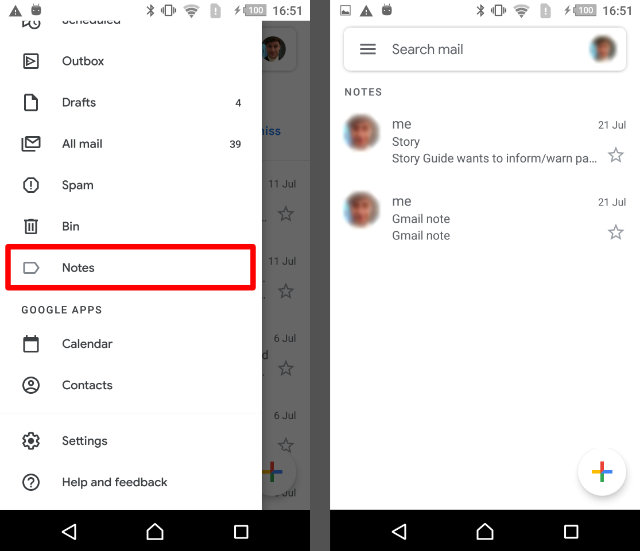
Note (pun intended!) que o Gmail impõe um limite ao tamanho da nota, pelo que poderá não conseguir copiar muitas imagens/videos para a sua nova nota.
Método 4: Transferir notas do iPhone para um novo Android com o aplicativo Smart Switch
Se você acabou de adquirir um novo dispositivo Samsung Galaxy e ainda não o configurou, a melhor opção para você poderia ser usar o aplicativo gratuito Smart Switch.
Smart switch lhe permitirá transferir facilmente o conteúdo do seu iPhone para o seu novo telefone Samsung Galaxy (este método não funcionará para outros dispositivos Android). O aplicativo pode servir como uma transferência completa do seu conteúdo de dispositivo para dispositivo, então esta é uma ótima opção para mudar para um telefone novinho em folha.
Para usar o Smart Switch, você pode optar por transferir os dados do seu iPhone do iCloud ou diretamente do seu iPhone usando um adaptador USB.
Usar o iCloud é recomendado para transferências de grandes quantidades de dados, pois você pode ter ambos os dispositivos conectados a um carregador por toda a duração. No entanto, utilizando um adaptador USB, pode transferir mais tipos de conteúdo (por exemplo, não pode transferir música do iCloud). No entanto, pode transferir as suas notas com qualquer um dos métodos.
Aqui está como transferir notas do iPhone para o Android utilizando o Smart Switch via iCloud:
- Sync your iPhone notes with iCloud.
- No seu iPhone, vá para a aplicação Settings.
- App your Apple ID, depois iCloud.
- Tapa para ativar todo o conteúdo que você deseja sincronizar do iPhone para iCloud (para os fins deste guia, certifique-se de que as notas estão habilitadas).
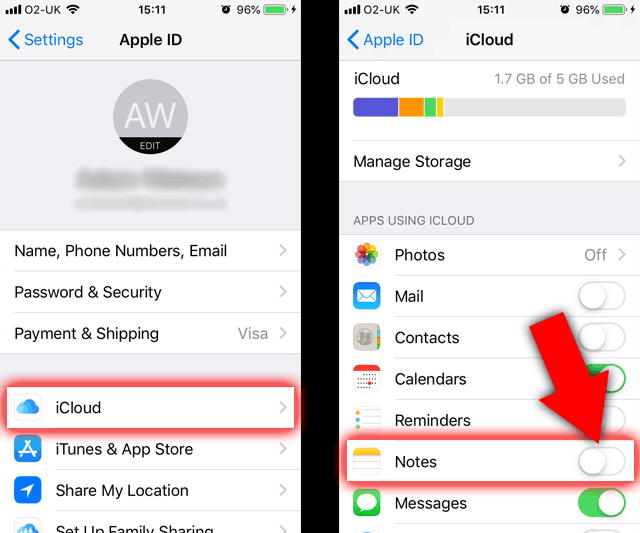
- Grab seu Samsung Galaxy e baixe o aplicativo Smart Switch da Loja de Reprodução do Google.
- Launch Smart Switch e selecione “Receive Data”.
- Tap “iPhone/iPad”, depois “Get data from iCloud instead”.
- Agora você precisará entrar em sua conta iCloud digitando seu ID da Apple e senha.
- Introduza o código de verificação que lhe foi dado, depois toque em OK.
- Selecione os dados que deseja transferir, depois toque em “Importar”!
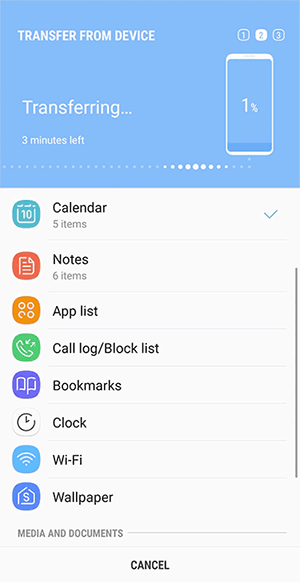
Método 5: Recupere notas apagadas do iPhone com iBackup Extractor
Os métodos acima são ótimos se você ainda tiver acesso ao seu iPhone, e todas as suas notas ainda serão salvas no seu dispositivo. No entanto, e se você já se livrou do seu iPhone, ele se perdeu ou foi quebrado, ou você acidentalmente apagou suas notas?
Se uma dessas infelizes situações se aplicar a você – ainda há esperança! Usando um programa como o iBackup Extractor, pode aceder ao conteúdo armazenado numa cópia de segurança do seu iPhone a partir do seu computador, extrair as notas para o seu computador e depois transferi-las para o seu Android.
Vejamos como recuperar notas do iPhone a partir de uma cópia de segurança:
- Instale o iBackup Extractor no seu PC ou Mac e depois inicie-o.
- Seleccione a cópia de segurança do seu iPhone a que pretende aceder.
- Clique em Notas para ver todas as notas guardadas na cópia de segurança.
- Seleccione as notas de que necessita e depois clique em “Copiar Notas”.
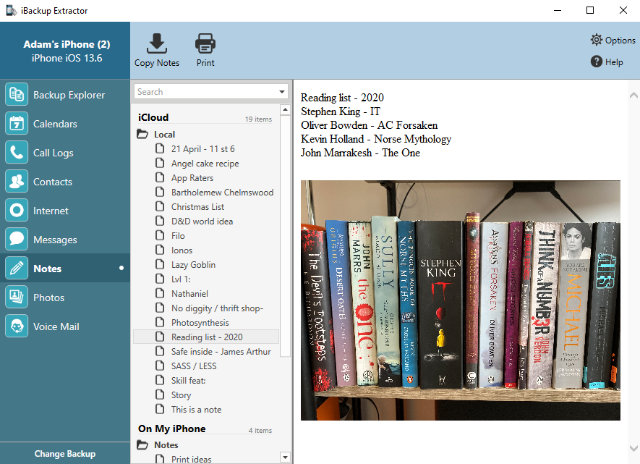
Após as suas notas terem sido extraídas da sua cópia de segurança e guardadas no seu computador, está então livre para as transferir para o seu Android utilizando um cabo USB, enviando um e-mail, ou utilizando um serviço de nuvem como o Google Drive.
Método 6: Usando o Google Keep para iPhone e Android Notes
Como mencionado no topo deste artigo, não é atualmente possível transferir notas do aplicativo padrão do iPhone Notes para o aplicativo padrão do Android Notes. No entanto, esta situação torna-se muito mais fácil se você usar o aplicativo SAME Notes em ambos os dispositivos.
Enter “Google Keep”. Este aplicativo é a solução gratuita de tomada de notas do Google, e está disponível tanto no iPhone quanto no Android.
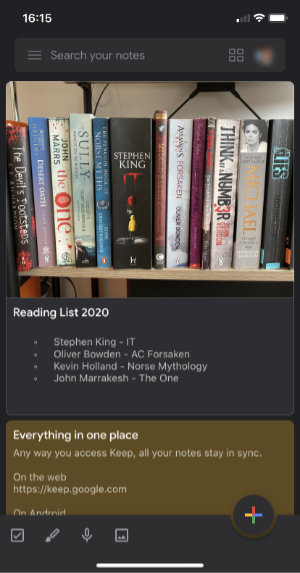
O aplicativo oferece recursos incríveis como compartilhar notas com amigos, atualizações em tempo real em todos os dispositivos quando são feitas alterações e ferramentas inteligentes de organização. Mas o melhor para nós é que você pode acessar suas notas em qualquer dispositivo no qual você esteja conectado na sua conta do Google.
É isso mesmo, basta instalar o Google Keep nos seus dispositivos iPhone e Android e garantir que você esteja conectado à mesma conta do Google. Agora, quando você criar uma nota em um dispositivo, ela também aparecerá no outro dispositivo (desde que você esteja conectado à internet). Muito bem, certo?
Takeaways
Então, aí está – as 6 melhores formas possíveis de obter notas do iPhone no seu dispositivo Android.
Fizemos muitos testes para encontrar os melhores métodos para você. Infelizmente, soluções que costumavam funcionar (como iCloud e Outlook) não funcionam mais para realizar essa tarefa.
Cada método tem seus próprios méritos, e diferentes soluções podem ser mais adequadas para diferentes situações:
- Para transferências futuras de suas notas, use um aplicativo como o Google Keep tanto no iPhone quanto no Android.
- Para uma derradeira ferramenta de transferência do iPhone com todos os sinos e apitos, vá para TouchCopy.
- Se você só precisa salvar algumas notas, pode ser mais rápido simplesmente enviá-las para você mesmo!

Editora: Software Wide Angle